So reparieren Sie Avast Service High CPU -Nutzung unter Windows 10, 11
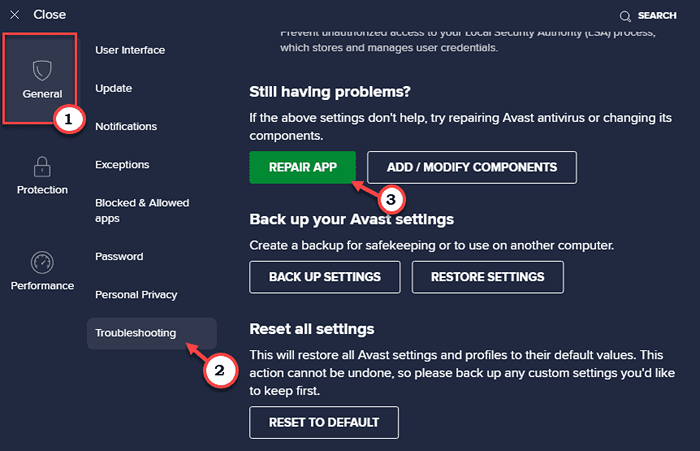
- 4100
- 247
- Susanne Stoutjesdijk
Avast ist eines der beliebtesten Antiviren, die Ihr System vor Viren, Trojanern und Malware schützen. Einige Avast -Benutzer haben jedoch Probleme mit einer sehr hohen CPU -Nutzung des Avast -Dienstes auf ihren Computern gemeldet. Dem nach ihnen zufolge verursacht diese Anomalie eine sehr hohe CPU -Verwendung, so dass das System nicht funktionsfähig ist. Wenn Sie dieses Problem nicht angehen, kann Ihr System möglicherweise aufhören zu antworten.
ANMERKUNGEN -
Alle Software gegen Antiviren (sogar Windows Security) verbrauchen in der Regel hohe CPU- und Festplattenressourcen, selbst wenn sie im Hintergrund ausgeführt werden. Es wird im Hintergrund Ihres Systems ausgeführt und alle Dateien gescannt, auch wenn Sie keinen Scan autorisiert haben. Also, wenn die
Inhaltsverzeichnis
- Fix 1 - Deinstallieren Sie die Avast -Aufräumarbeiten
- Fix 2 - Aktualisieren Sie den Avast -Antivirus
- Fix 3 - Avast reparieren
- Fix 4 - Bearbeiten Sie die Avast -Konfigurationsdatei
- Fix 5 - Schalten Sie den Postschild aus
- Fix 6 - Entfernen Sie die Avast -Add -Ons
- Fix 7 - Avast zurücksetzen
- Reparieren Sie 8 - Deinstallieren Sie Avast (für avastfreie Benutzer)
Fix 1 - Deinstallieren Sie die Avast -Aufräumarbeiten
Avast Antivirus hat viele Komponenten neben den Kernmerkmalen installiert. Avast Cleanup kann dieses Problem für Sie verursachen. Befolgen Sie also diese Schritte -
1. Starte den Avast Antivirus App.
2. Wenn die App dann geladen wird, suchen Sie oben nach einem Drei-Tanne-Menü oben. Wenn Sie darauf klicken, wird ein Dropdown-Menü angezeigt.
3. Hier tippen ““Einstellungen”Um Avasteinstellungen zu öffnen.

4. Einstellungen haben viele Teile und Abschnitte. Wählen Sie nun die aus "AllgemeinAbschnitt auf Ihrer linken Scheibe.
5. Dann klicken Sie auf “Fehlerbehebung“.
6. Hier scrollen Sie einfach nach unten, um das zu finden Sill mit Problemen Bereich. Hier tippen Sie auf “Komponenten hinzufügen/ändern" Möglichkeit.
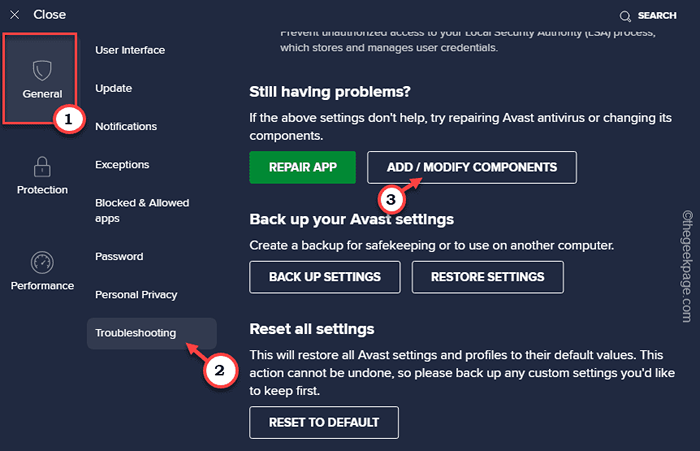
7. AVAST lädt nun die vollständige Liste der Komponenten für Sie.
8. Hier, nur Deaktivieren Die "AufräumenWerkzeug, um es aus Ihrem System zu entfernen.
9. Dann tippen Sie “ÄNDERN”Um die Änderungen zu speichern.
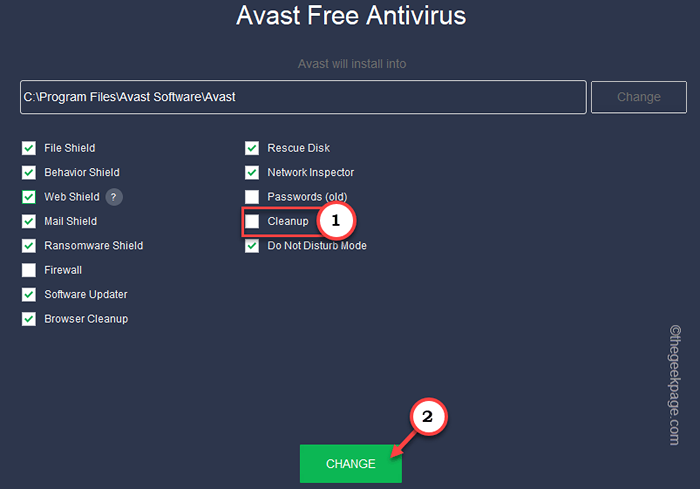
Avast deinstalliert dieses Reinigungswerkzeug nun von Ihrem Computer von Ihrem Computer. Sie müssen Avast -Antivirus von Ihrem Computer aus schließen und Neustart das System.
Arbeiten Sie nun eine Weile an Ihrem System und verfolgen Sie die CPU, die Disk -Nutzung von Avast. Es sollte erheblich sinken.
Fix 2 - Aktualisieren Sie den Avast -Antivirus
Avast aktualisiert das Antivirus regelmäßig. Sie aktualisieren auch die Virusdefinitionen in einem stetigen Intervall.
1. Starten Sie Avast Antivirus.
2. Wenn es sich öffnet, tippen Sie auf die Dreibar Taste und tippen ““EinstellungenUm es zu öffnen.

3. Gehen Sie auf der Seite "Einstellungen" zum "Allgemein" Bereich.
4. Wählen Sie nun die aus "Aktualisieren”Komponente dort.
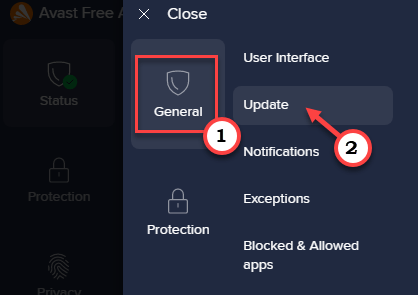
5. Auf dem rechten Bereich sehen Sie zwei verschiedene Update-Typen. Einer ist Virusdefinitionen und der andere ist Avast Antivirus Update.
6. Also tippen Sie “AUF UPDATES PRÜFEN”Um nach Aktualisierungen der Virendefinition zu überprüfen.
Es wird nach neueren Virendefinitionen prüfen. Es wird automatisch die Virusdefinitionen heruntergeladen und installiert.
7. Als nächstes tippen Sie auf den anderen “AUF UPDATES PRÜFEN”Um den Avast -Antivirus zu aktualisieren.
Dieser sucht nach einem Anwendungsaktualisierung.
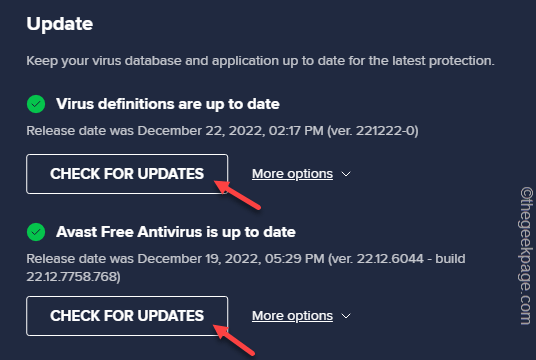
Wenn der Updater eine neuere Version erkennen kann, wird sie automatisch heruntergeladen und auf Ihrem System installiert. Avast neu starten und testen.
Fix 3 - Avast reparieren
Es besteht die Möglichkeit, dass Avast in Ihrem System möglicherweise beschädigt wurde.
1. Öffne das Avast Antivrius.
2. Sobald es sich öffnet, klicken Sie auf die Dreibar Taste und tippen ““EinstellungenUm es zu öffnen.

3. Gehen Sie auf der Seite "Einstellungen" zum "Allgemein" Bereich.
4. Jetzt mach weiter “Fehlerbehebung" Abschnitt.
5. Auf dem rechten Bereich tippen Sie aufReparatur App”Um die App auf Ihrem Computer zu reparieren.
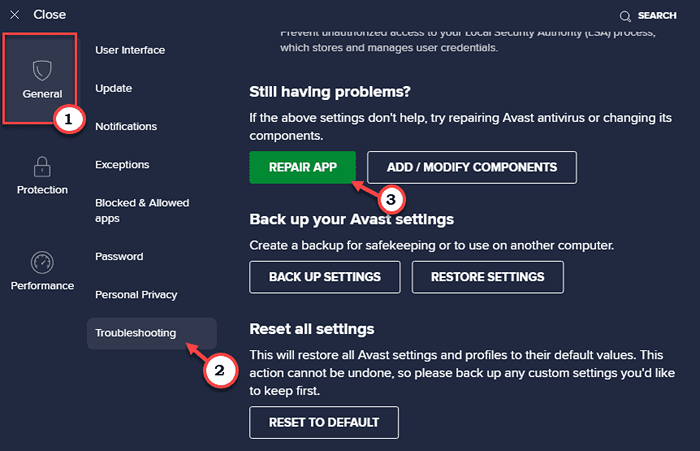
Lassen Sie das System nun ein paar Minuten alleine und Avast repariert die App automatisch.
Fix 4 - Bearbeiten Sie die Avast -Konfigurationsdatei
Es gibt eine Avast -Initialisierungsdatei namens AVAST5.INI in Ihrem Programmdata -Ordner. Das richtige Bearbeiten dieser.
1. Öffnen Sie den Datei -Explorer.
2. Dort auf der Menüleiste tippen Sie auf die Drei-Punkt Schaltfläche und klicken Sie auf “OptionenSo öffnen Sie Ordneroptionen.
[Wenn Sie Windows 10 verwenden, können Sie a direkt a öffnen Laufen Box und verwenden Sie dies, um die zu öffnen Ordneroptionen.
Steuerordner
]
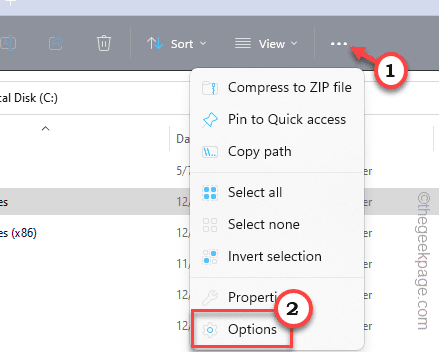
3. Wenn sich dies öffnet, navigieren Sie zum “Sicht" Abschnitt.
4. Schalten Sie hier einfach die Einstellungen für versteckte Dateien und Ordner auf “um“ zu “Zeigen Sie versteckte Dateien, Ordner und Treiber an“.
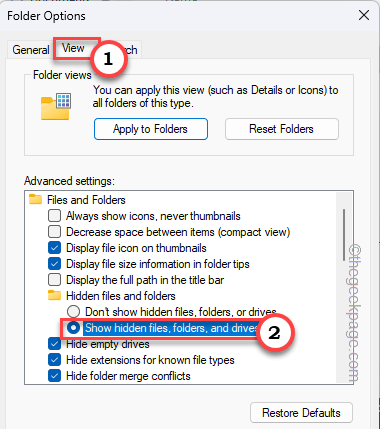
5. Endlich tippen “Anwenden" Und "OK”Um die Änderung zu speichern.
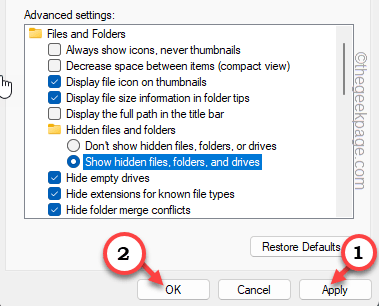
6. Dies bringt Sie zurück zum Dateimanager Buchseite.
7. Von hier aus gehen Sie zu diesem Ort -
C: \ programmdata \ avastsoftware \ avast
8. Suchen Sie hier nach einer Initialisierungsdatei namens “Avast5.Ini“.
9. Klicken Sie nun mit der rechten Maustaste auf diese Datei und tippen Sie auf “Öffnen mit"Und wählen Sie"Notizblock" von der Liste.
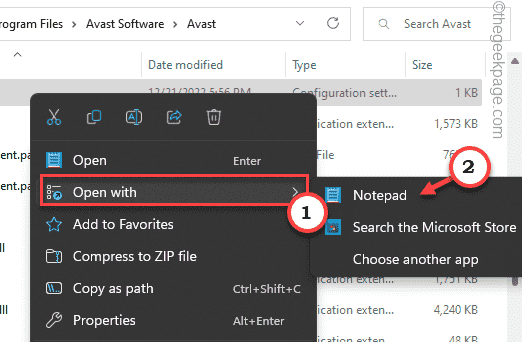
10. Wenn sich die Datei öffnet, scrollen Sie bis zur letzten Zeile nach unten.
11. Dort, Eingang diese Linie und Presse Strg+s zusammen, um die Änderung zu retten.
[Grimefighter]: ScanFrequency = 999
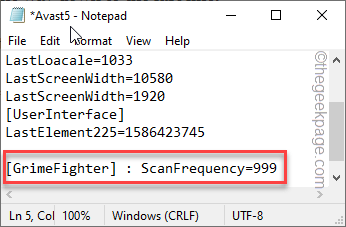
Sobald Sie diese Änderung gespeichert haben, schließen Sie alles und Neustart dein System.
Fix 5 - Schalten Sie den Postschild aus
Einige Benutzer haben auf die Mail -Sheild als den tatsächlichen Schuldigen für eine hohe CPU -Nutzung hingewiesen.
1. Offene Avast -Antivirus.
2. Tippen Sie dann auf die Dreibar Menü und klicken “Einstellungen“.

3. Jetzt muss man diesmal zum “gehen“SchutzTab.
4. Scrollen Sie nach unten, um die Schildeinstellungen zu konfigurieren: Seite und öffnen Sie die “Postschild" Abschnitt.
5. Nur, Deaktivieren Die "Mail -Schild aktivieren" Kasten.
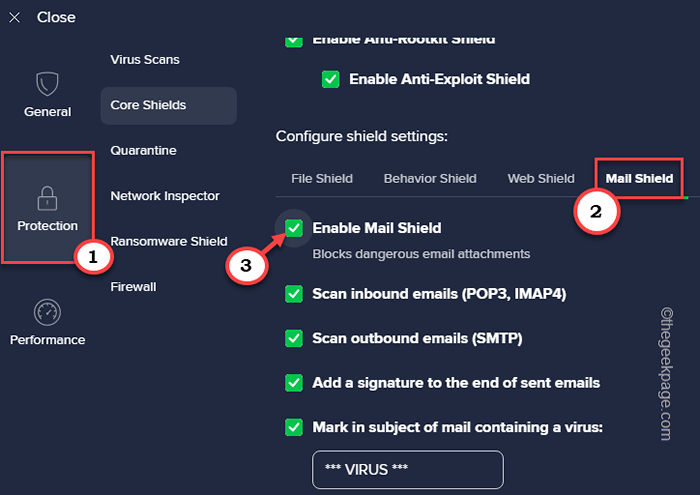
6. Sobald Sie auf dieses Feld klicken, eine Seite mit Wie lange sollte ein Postschild ausgeschaltet werden?? wird sich öffnen.
7. Wählen "Bis ich es wieder einschalte“.
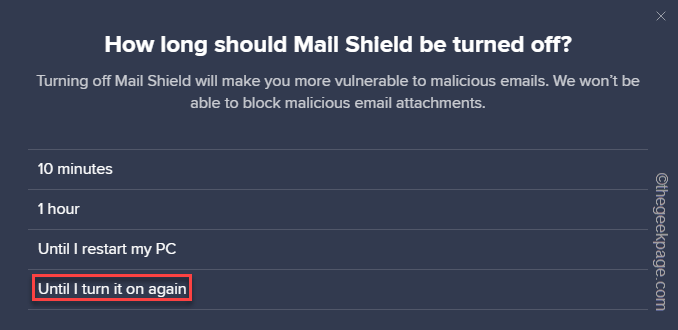
8. Nun, endlich tippen ““Ok, hör auf”Um diesen Schritt zu vervollständigen.
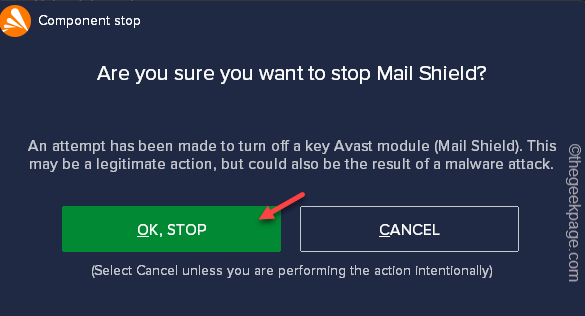
9. Sie kehren wieder zur Avasteinstellungsseite zurück.
10. Jetzt, Deaktivieren all diese Kisten.
SCAN -INBOUND -E -Mails (POP3, IMAP) Outbound -E -Mails (SMTP) scannen Sie eine Signatur zum Ende der gesendeten E -Mails. Markieren Sie im Thema E -Mail mit einem Virus: Scan -Anhang beim Anhängen (nur MS Outlook)
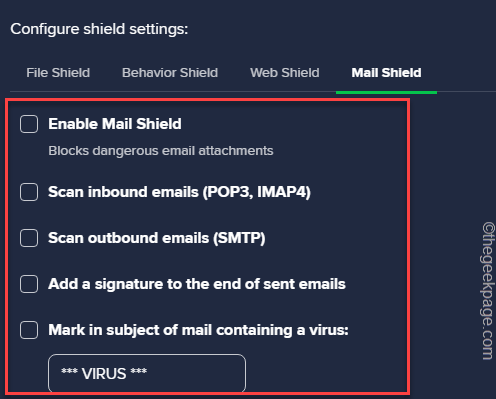
Danach schließen Sie Avast und gehen Sie in die Taskmanager. Beachten Sie dort den aktuellen Ressourcenverbrauch. Sie werden einen erheblichen Rückgang dieser Zahlen bemerken.
Fix 6 - Entfernen Sie die Avast -Add -Ons
Avast hat viele Add-On-Funktionen, die für Sie möglicherweise nicht vollständig nützlich sind. Da all diese Vorteile jedoch weiterhin ihre Arbeit liefern, kann dies die Ressourcen eingeben. Sie sollten diese Add-Ons loswerden, wenn Sie diese nicht brauchen.
1. Sie können dies einfach in der Avast Antivirus -App tun. Starten Sie es also.
2. Schauen Sie sich nun den oberen Teil des Bildschirms an und dort können Sie das sehen Dreibar Taste. Klicken Sie darauf und tippen Sie dann auf “EinstellungenUm es zu öffnen.

3. Anschließend klicken Sie auf die “Allgemein" Bereich.
4. Klicken Sie dann auf ““Fehlerbehebung" Abschnitt.
5. Hier sehen Sie verschiedene Optionen zur Fehlerbehebung. Jetzt tippen ““Komponenten hinzufügen/ ändernUm es zu öffnen.
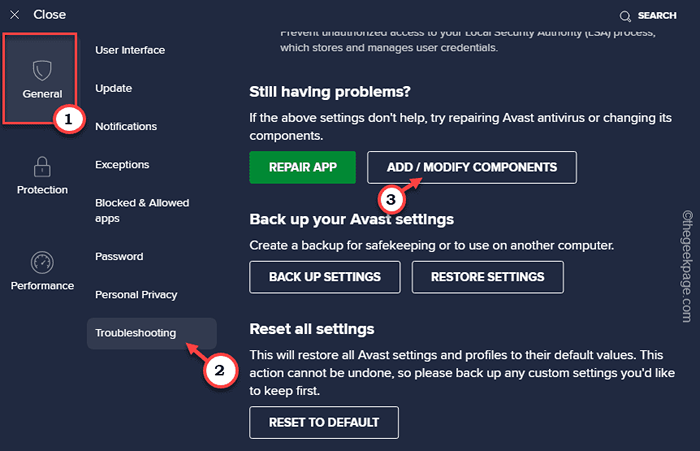
6. Jetzt, Unkontrolliert Alle diese Boxen einzeln und dann klicken Sie auf “ÄNDERNAll diese Komponenten deinstallieren.
Datei Shield Verhalten Shield Web Shield Mail Shield
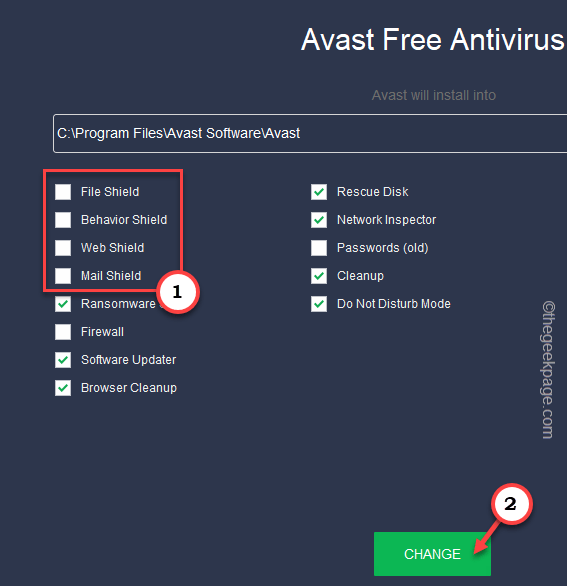
Warten Sie danach, bis Avast alle diese Komponenten von Ihrem System deinstallieren kann. Neu starten dein Computer.
Fix 7 - Avast zurücksetzen
Wenn bisher nichts für Sie geklappt hat, sollten Sie Avast auf die Standardeinstellungen zurücksetzen. Auf diese Weise wird Avast so gut wie neu sein und weniger Ressourcen essen.
1. Öffnen Sie Avast aus dem Systemfach.
2. Klicken Sie dann auf die Dreibar und offen "Einstellungen“.

3. Danach wählen Sie "Allgemein”Aus der linken Scheibe.
4. Dann tippen Sie “Fehlerbehebung“.
5. Gehen Sie danach zum Zurücksetzen aller Einstellungen zurückzusetzen. Dort tippen Sie auf die “ZURÜCKSETZEN" Möglichkeit.
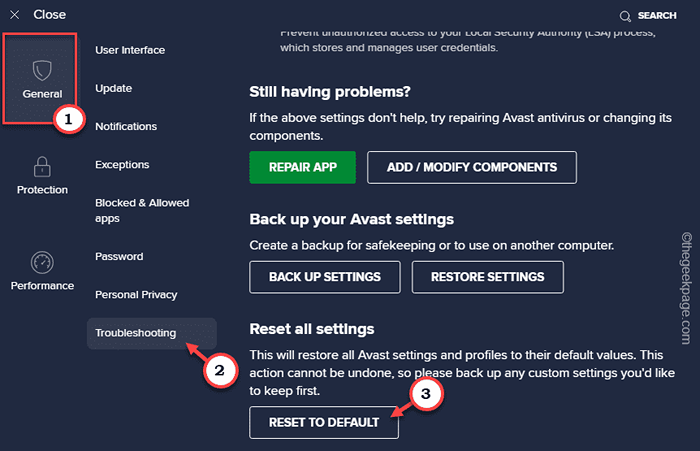
Überprüfen Sie nach dem Zurücksetzen des Antivirus in Basic, ob sich dies auf die Systemressourcen auswirkt.
Reparieren Sie 8 - Deinstallieren Sie Avast (für avastfreie Benutzer)
Unser letzter Vorschlag ist, wenn Sie das Avast Free Antivirus verwenden, können Sie die App möglicherweise tatsächlich von Ihrem Computer deinstallieren. Windows Security ist das Standard -Antivirus unter Windows -Maschinen. Es bietet auch Echtzeitschutz und verbesserten Schutzschutzschutz. Der ausführbare Antimalware -Dienst verbraucht nicht viele Ressourcen. Sie können diese für ein paar Tage als Alternative zu Avast ausprobieren.
- « Die Registerkarte Arbeitsblatt sind in Microsoft Excel Fix nicht angezeigt
- Assistivetouch kann Apps auf dem iPhone nicht herunterladen [gelöst] »

